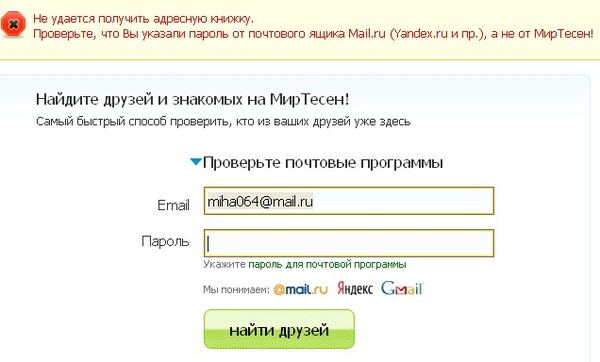Как подобрать надежный пароль? | ИнтерКамСервис
Современный человек постоянно пользуется огромным количеством сервисов и приложений и просто вынужден постоянно держать в голове как минимум несколько паролей. Взлом аккаунта, будь то профиль в социальной сети или учетная запись Google или Яндекс — ситуация очень неприятная, а значит о надежности паролей стоит позаботиться заранее.
Каким должен быть пароль?Большинство сервисов самостоятельно предлагают рекомендации по улучшению надежности паролей, которые обязательно должны соответствовать хотя бы минимальным требованиям безопасности.
Итак, надежный пароль:
- должен быть комбинированным. Используйте и буквы, и цифры, и специальные символы, и не забывайте об изменении регистра.
- чем длиннее, тем лучше. Короткие пароли злоумышленникам подобрать намного легче, так что 8 символов — минимальная рекомендуемая длина.
 Пароли от 12 символов считаются еще надежнее, но не увлекайтесь: мало подобрать длинный пароль — его еще нужно запомнить;
Пароли от 12 символов считаются еще надежнее, но не увлекайтесь: мало подобрать длинный пароль — его еще нужно запомнить; - не содержит распространенных комбинаций, часто употребимых фраз и словосочетаний. От таких вариантов как 1234567890 (это сочетание цифр, кстати, считается одной из самых популярных комбинаций для паролей от домашнего Wi-Fi), qwerty, asdfg и zxcvb (первые 5 букв 1, 2 и 3 ряда на клавиатуре в английской раскладке) точно стоит отказаться. Использовать в качестве пароля слово «пароль» или password даже в сочетании с дополнительными цифрами — давно уже не оригинальное решение. Личную информацию: дату рождения, часть номера телефона, в паролях тоже использовать не нужно.
- никогда не должен совпадать с логином! Такую ошибку современный человек вряд ли совершит, но напоминаем на всякий случай.
Несмотря на то, что удачный и хорошо запоминающийся пароль — это здорово и удобно, не забывайте, что время от времени пароли следует менять.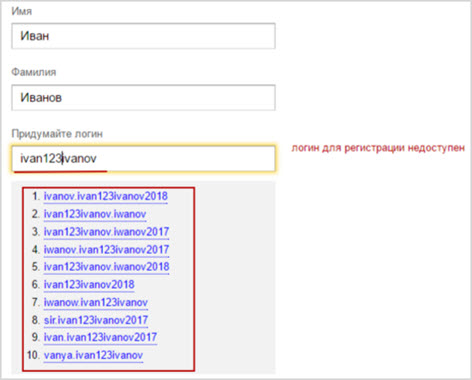 Отдельные сервисы, которые следят за безопасностью ваших данных, могут даже специально напоминать об этом.
Отдельные сервисы, которые следят за безопасностью ваших данных, могут даже специально напоминать об этом.
Записывать пароли на бумажке или хранить в блокнотах и ежедневниках — однозначно устаревшей и неудобный метод. Во-первых, так их тоже легко потерять, а во-вторых — нельзя гарантировать, что доступ к ним будет только у вас. Впрочем, держать все пароли в голове тоже не выход. Так как помочь себе составить и запомнить пароль?
Игра в ассоциации
Один из вариантов — создать стойкий ассоциативный ряд с буквенными сочетаниями в пароле или составить пароль, к примеру, из первых букв фразы, которая имеет для вас символическое значение: цитаты, строки из песни. Но добавим, что целиком строки использовать не стоит.
Одна сложная основа для нескольких паролей
Согласитесь, один сложный пароль запомнить все же проще, чем десяток. Полностью идентичные пароли использовать строго не рекомендуется, однако можно составить комбинацию в любом онлайн-генераторе паролей, а затем, в зависимости от применения, добавлять буквы, цифры или часть словосочетания, которое вам будет легче запомнить.
Полностью идентичные пароли использовать строго не рекомендуется, однако можно составить комбинацию в любом онлайн-генераторе паролей, а затем, в зависимости от применения, добавлять буквы, цифры или часть словосочетания, которое вам будет легче запомнить.
Смена раскладки, замена букв символами и эрративы
Частью gfhjkz — пароля, может стать русское слово, набранное в английской раскладке или слово, состоящее из дополнительных символов, или эрратив — слово, намеренно написанное с ошибкой. Главное не забывать, что такие приемы, хоть и помогают лучше запомнить часть пароля, все же недостаточны сами по себе — добавлять цифры и менять регистр все равно необходимо.
Генераторы и менеджеры паролей
Если не хочется ломать голову над придумыванием пароля, всегда можно воспользоваться онлайн-генераторами. Они позволяют задать необходимое количество символов, выбрать нужные спецсимволы и даже сразу оценить надежность.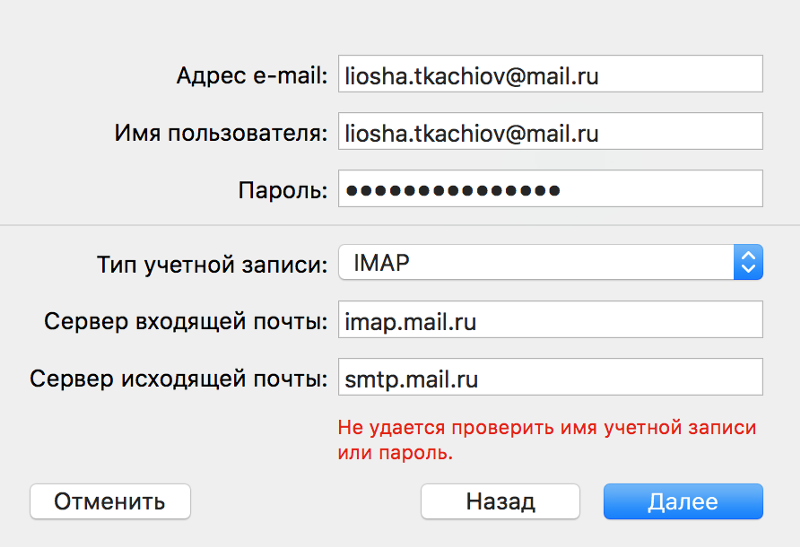 Кстати, проверить надежность пароля можно в чекере от «Лаборатории Касперского».
Кстати, проверить надежность пароля можно в чекере от «Лаборатории Касперского».
Несколько онлайн-генераторов:
- 1Password
- Avast
- Involta
Если запоминать сложные пароли у вас совсем не получается, выход найдется и здесь — менеджеры паролей. Достаточно просто создать аккаунт на сервисе (впрочем, пароль для него тоже понадобится). Кстати, собственный диспетчер паролей есть и у Google, что особенно удобно, если вы пользуетесь браузером Google Chrome.
Несколько известных менеджеров паролей:
- LastPass
- KeePass
- Enpass
Еще больше интересных и полезных материалов об интернет-технологиях — на сайте камчатского провайдера «ИнтерКамСервис». «ИнтерКамСервис» — это выгодные тарифы на интернет для бизнеса, домашний интернет и ТВ в Петропавловске-Камчатском, интернет для дачи и другие услуги.
Нужен ли антивирус современному пользователю
Как защитить личные данные в смартфоне
Быстрый способ восстановить пароль от почты Майл с помощью номера телефона
Почта от Mail.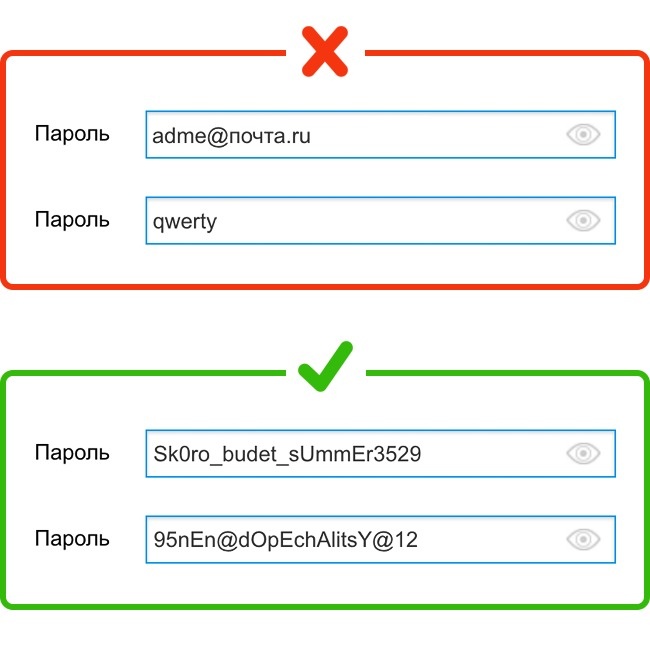 ru самый популярный сервис на территории страны. Но если случилась неприятность и вы чисто случайно забыли собственные пароли и логины. Как быть и что делать? Нет ничего сложного – своевременное восстановление входа на почту поможет сохранить ее за собой.
ru самый популярный сервис на территории страны. Но если случилась неприятность и вы чисто случайно забыли собственные пароли и логины. Как быть и что делать? Нет ничего сложного – своевременное восстановление входа на почту поможет сохранить ее за собой.
Содержание
- Что делать, если вы забыли логин или пароль на своем аккаунте mail ru
- Как восстановить пароль электронной почты Mail.ru по номеру телефона
- Как восстановить аккаунт на Майле без номера телефона
- Какие еще есть способы восстановить пароль на Мэйл ру
- Как придумать хороший пароль, чтобы его не забывать
- 3 способа, как не забывать пароль от почты
Что делать, если вы забыли логин или пароль на своем аккаунте mail ru
Восстановление забытого логина – задача сложная, единственное радует в данном отношении, что их забывают несколько реже, нежели пароли. Восстановить его стандартным путем, через обращение к администрации – практически нереально. Потому собственными силами постепенно придется вспоминать ранее созданный никнейм либо обратиться за помощью к знакомым, с которыми вывели ранее переписку.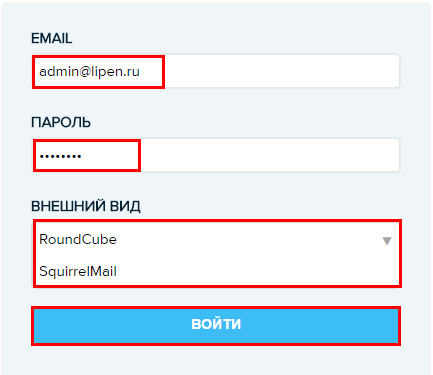 Они помогу по записям, переписке напомнить данные.
Они помогу по записям, переписке напомнить данные.
Если говорить о восстановлении кода от ника – тут задача несколько проще решается. Просто прибегните к системе получения нового кода от ника – введите ваш E-mail, кликните далее.
- правильно внесите в соответствующее поле дополнительный адрес, номер мобильного, e-mail пересылки – только те, которые указывали ранее при регистрации собственного ящика;
- заполните форму обращения в службу поддержки и опишите ситуацию – достаточно кратко, указав личные персональные данные при регистрации ящика;
- дайте ответ на кодовое слово, секретный вопрос – это подтверждает право собственности на е-майл, после просто кликните Enter.
Если все у вас указано верно – вскорости на дополнительный адрес придет новый код входа.
Как восстановить пароль электронной почты Mail.ru по номеру телефона
Если говорить о восстановлении допуска от ника почты с использованием мобильного телефона – это простой и надежный способ восстановить утраченный доступ к ящику.
Последовательность восстановления следующая:
- вводите телефон в соответствующем международном формате, спустя минуту придет соответствующее сообщение с кодом.
- комбинацию вводят в прилагаемую для восстановления форму, кликают Enter.
- после этого открывается возможность изменить, задать новый код.
Если телефон не указан – исправить ситуацию можно следующим образом:
- заходите в сами настройки поты, в разделе с персональными данными добавляете собственный действующий телефон.
- спустя некоторое время приходит соответствующий код подтверждения, вносят в необходимую графу.
По своему номеру мобильного можно как восстановить доступ к аккаунту, привязать его к телефону – дополнительная защита обеспечена.
Как восстановить аккаунт на Майле без номера телефона
Доступ можно восстановить и посредством дополнительного потового ящика, е-майл пересылки.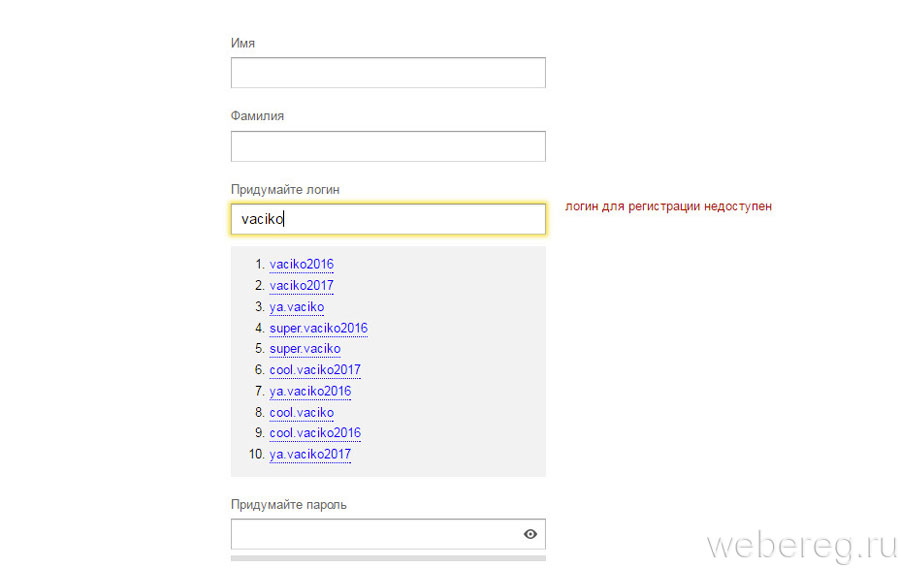 Именно его стоит указать при регистрации.
Именно его стоит указать при регистрации.
Сам процесс выглядит так:
- введите в поле прилагаемой формы дополнительный адрес, указанный при регистрации.
- именно после клика «Далее» на него придет ссылка – нажимаете, переходите на страницу почты, где восстанавливаете путем ввода нового пароля старый доступ.
Все достаточно просто. И в данном случае, вам предложат сверить персональные данные, а для завершения операции – соглашаетесь с изменениями, кликаете «Продолжить».
Какие еще есть способы восстановить пароль на Мэйл ру
Можно обратиться в службу поддержки сайта, предварительно создав почту, куда будут приходить ответы от техников. И сам процесс восстановления выглядит следующим образом:
- стоит войти в соответствующее диалоговое окно и перейти в раздел по ссылке службы поддержки.
- в диалоговое окно вводите персональные данные, указанные при регистрации – имя и фамилия, дата рождения, а также пол.

- укажите почту, на которую будут приходить ответы.
Далее подробно опишите данные, которые вы смогли вспомнить:
- это название папок сохраненных в вашем аккаунте.
- последние письма, приходящие вам – от кого они и какой были тематики, дата и время.
- также постарайтесь вспомнить и год или же приблизительный период создания собственного аккаунта.
Как правило, техническая служба поддержки отвечает в течении 2-3 дней, но нередко от них не приходили ответы вовсе.
4 факта о тарифе Теле2 для детей — мобильная связь для ребенка без интернета.
Самый дешевый роуминг за границей: с каким оператором лучше путешествовать рассказываем в этом обзоре.
Инструкция по проверке подлинности и фальшивости купюр с помощью телефона: https://teleconom.ru/advice/proverka-kupyur-ajfonom.html
Как придумать хороший пароль, чтобы его не забывать
Главное следовать ряду правил и советов:
- нет использованию персональных данных – фамилии имени, своей, друга, соседа, имени, клички домашнего животного.

- нет простым словам, последовательности букв, цифр – комбинирование знаком, букв и символов.
- вводите контрольное слово в соответствующую графу при регистрации потового ящика – например, водите свой код доступа от ника, дополнив его комбинированным обозначением сайта.
- вводите буквы кода доступа на латинице – это удобно при двуязычной клавиатуре.
Такие простые приемы помогут создать сложный для взлома код входа. Но как самому его не забыть?
3 способа, как не забывать пароль от почты
Если создать сложную комбинацию, которую трудно взломать – закономерно возникает вопрос, как не забыть код доступа от ника, не столкнуться с подобной ситуацией повторно?
Можно выделить 3 способа не забыть в будущем комбинации входа от собственного ящика. Сразу стоит отметить – нет потребности, записывать новый ник, код входа на бумажке.
Первый метод – воспользоваться менеджером паролей, который при установке на компьютере сохраняет их все, установленные под определенный логин, на конкретном сайте. Технология многих разработана специально для военных, потому уровень надежности шифровки высоки. Достаточно первый раз ввести логин, также указать придуманный, сложный собственный код входа, который система автоматически сохраняет. При последующем входе система автоматически впускает пользователя, не требуя введения персональных данных.
Технология многих разработана специально для военных, потому уровень надежности шифровки высоки. Достаточно первый раз ввести логин, также указать придуманный, сложный собственный код входа, который система автоматически сохраняет. При последующем входе система автоматически впускает пользователя, не требуя введения персональных данных.
Второй способ – взять за основу любое, хорошо знакомое, даже сказать любимое выражение, фразу, либо строку из хита, песни. Желательно выбирать длинное предложение – вводите в поле первые буквы, маленькими или большими, первые буквы каждого слова. Получается своего рода аббревиатура – именно она выступает надежной защитой от постороннего взлома.
Третий способ который можно взять на свое вооружение заменить любимое словечко – его вводят в соответствующее поле не русскими, а английскими буквами, желательно чередуя большие/маленькие между собой. Главное помните – в какой последовательности вы начинали, шли белые – большие буквы первыми или черные стартовали – маленькие. Важна ассоциация.
Важна ассоциация.
Предлагаем вам также посмотреть видео-обзор о восстановлении пароля на Мэйл ру:
По теме:👉 Регистрируемся в личном кабинете Теле 2👉 Удаление аккаунта в Telegram с телефона Android, iOS и компьютера
👉 «Раскрыли ФИО, адреса, номера телефонов»: утечка базы данных пользователей «Яндекс. Еда» в марте 2022 – где посмотреть
Как создавать надежные пароли электронной почты для каждого сайта
Учитесь на знаниях сообщества. Эксперты добавляют свои идеи в эту совместную статью на основе ИИ, и вы тоже можете.
Это новый тип статьи, которую мы начали с помощью ИИ, и эксперты продвигают ее вперед, делясь своими мыслями непосредственно в каждом разделе.
Если вы хотите внести свой вклад, запросите приглашение, поставив лайк или ответив на эту статью. Узнать больше
— Команда LinkedIn
Последнее обновление: 1 июня 2023 г.
Использование одного и того же пароля электронной почты для каждого сайта или службы является рискованной практикой, которая может подвергнуть ваши учетные записи хакерам и краже личных данных. Но как создать уникальный и запоминающийся пароль электронной почты для каждого сайта или сервиса без необходимости запоминать десятки сложных комбинаций? В этой статье вы узнаете о некоторых простых и эффективных методах создания и управления надежными паролями электронной почты, которые легко вспомнить и трудно взломать.
Почему важны пароли электронной почты
Ваш пароль электронной почты является ключом к вашей идентификации и безопасности в Интернете. Он защищает вашу личную и профессиональную информацию, ваши контакты, ваши учетные записи в Интернете и ваши цифровые активы. Если кто-то получит доступ к вашей электронной почте, он может сбросить ваши пароли, украсть ваши данные, выдать себя за вас или запустить фишинговые и вредоносные атаки. Поэтому вам необходимо убедиться, что ваш пароль электронной почты надежный, уникальный и безопасный.
Если кто-то получит доступ к вашей электронной почте, он может сбросить ваши пароли, украсть ваши данные, выдать себя за вас или запустить фишинговые и вредоносные атаки. Поэтому вам необходимо убедиться, что ваш пароль электронной почты надежный, уникальный и безопасный.
Надежный пароль электронной почты
Надежный пароль электронной почты — это длинный, случайный и непредсказуемый пароль. Он должен содержать не менее 12 символов и включать сочетание прописных и строчных букв, цифр и символов. Он не должен содержать общеупотребительных слов, имен, дат или шаблонов, которые легко угадать или найти в словаре. Он также должен отличаться от любого другого пароля, который вы используете для других сайтов или служб.
Как создавать уникальные пароли электронной почты
Одним из способов создания уникальных паролей электронной почты является использование менеджера паролей, программного инструмента, который создает и сохраняет для вас сложные пароли. Вам нужно запомнить только один мастер-пароль для доступа к вашему менеджеру паролей, и он может автоматически заполнять ваши пароли, когда вы входите в свою электронную почту или другие учетные записи. Некоторые популярные менеджеры паролей — LastPass, Dashlane и 1Password.
Вам нужно запомнить только один мастер-пароль для доступа к вашему менеджеру паролей, и он может автоматически заполнять ваши пароли, когда вы входите в свою электронную почту или другие учетные записи. Некоторые популярные менеджеры паролей — LastPass, Dashlane и 1Password.
Еще один способ создания уникальных паролей электронной почты — использование фразы-пароля, предложения или фразы, которая имеет смысл для вас, но не очевидна для других. Затем вы можете изменить парольную фразу, добавив цифры, символы или сокращения, чтобы сделать ее более безопасной. Например, если ваша кодовая фраза «Я люблю шоколадный торт», вы можете изменить ее на «1L0v3ch0c0l@t3c@k3», «Ilchc!4$» или «1LCc@#8».
Как запомнить пароли электронной почты
Чтобы запомнить пароли электронной почты, вы можете использовать мнемонические приемы, которые помогут вам вспомнить информацию. Например, вы можете связать свой пароль с изображением, песней, историей или аббревиатурой. Вы также можете использовать подсказку или подсказку, которая напомнит вам о вашем пароле, не раскрывая его. Например, если ваш пароль «1L0v3ch0c0l@t3c@k3», ваша подсказка может быть «Мой любимый десерт».
Вы также можете использовать подсказку или подсказку, которая напомнит вам о вашем пароле, не раскрывая его. Например, если ваш пароль «1L0v3ch0c0l@t3c@k3», ваша подсказка может быть «Мой любимый десерт».
Еще один способ запомнить ваши пароли электронной почты — использовать хранилище паролей, физическое или цифровое устройство, которое надежно хранит ваши пароли. Вы можете записать свои пароли на листе бумаги и хранить его в безопасном месте, например, в запертом ящике или несгораемом ящике. Или вы можете использовать флэш-накопитель USB, приложение для смартфона или облачный сервис, который шифрует ваши пароли и позволяет вам получать к ним доступ из любого места.
Как защитить свои пароли электронной почты
Чтобы защитить свои пароли электронной почты, важно следовать некоторым рекомендациям и избегать распространенных ошибок. Регулярно меняйте пароль электронной почты, по крайней мере, каждые шесть месяцев. Кроме того, двухфакторная аутентификация (2FA) добавляет дополнительный уровень безопасности к вашей электронной почте. Никогда никому не сообщайте свой пароль, даже если они утверждают, что они от вашего провайдера электронной почты или надежного источника. Кроме того, важно не использовать общедоступные или незащищенные сети Wi-Fi при доступе к электронной почте, так как они могут раскрыть ваш пароль хакерам и перехватчикам. Наконец, не нажимайте на подозрительные ссылки или вложения в электронной почте, так как это может привести к фишинговым атакам или атакам вредоносных программ, которые могут украсть ваш пароль. Придерживаясь этих методов и советов, вы можете создать уникальный и запоминающийся пароль электронной почты для каждого сайта или службы, который обеспечит безопасность и безопасность вашей учетной записи электронной почты.
Никогда никому не сообщайте свой пароль, даже если они утверждают, что они от вашего провайдера электронной почты или надежного источника. Кроме того, важно не использовать общедоступные или незащищенные сети Wi-Fi при доступе к электронной почте, так как они могут раскрыть ваш пароль хакерам и перехватчикам. Наконец, не нажимайте на подозрительные ссылки или вложения в электронной почте, так как это может привести к фишинговым атакам или атакам вредоносных программ, которые могут украсть ваш пароль. Придерживаясь этих методов и советов, вы можете создать уникальный и запоминающийся пароль электронной почты для каждого сайта или службы, который обеспечит безопасность и безопасность вашей учетной записи электронной почты.
Вот что еще нужно учитывать
Здесь можно поделиться примерами, историями или идеями, которые не вписываются ни в один из предыдущих разделов. Что бы вы еще хотели добавить?
Оцените эту статью
Мы создали эту статью с помощью ИИ. Что вы думаете об этом?
Что вы думаете об этом?
Это здорово Это не так здорово
Спасибо за ваш отзыв
Ваш отзыв является частным. Поставьте лайк или отреагируйте, чтобы перенести разговор в свою сеть.
Как создать безопасный пароль?
Основы безопасного доступа к почтовому ящику
- Как создать безопасный пароль
- Как сменить пароль
- Как восстановить пароль
Бесплатная регистрация
Один пароль для каждой службы
Основа безопасности вашей учетной записи
Самая большая ошибка при выборе пароля, которую допускают многие из нас: мы используем один и тот же пароль для разных онлайн-сервисов, таких как торговые платформы или учетные записи электронной почты. Как только этот единственный пароль будет взломан, все сервисы окажутся под угрозой. Но разве наш пароль электронной почты не требует дополнительного уровня безопасности? В конце концов, мы используем наш адрес электронной почты для сброса и изменения паролей других онлайн-аккаунтов. После взлома пароля учетной записи GMX данные для входа на другие онлайн-порталы также могут быть изменены. Ниже вы узнаете, как этого избежать.
Как только этот единственный пароль будет взломан, все сервисы окажутся под угрозой. Но разве наш пароль электронной почты не требует дополнительного уровня безопасности? В конце концов, мы используем наш адрес электронной почты для сброса и изменения паролей других онлайн-аккаунтов. После взлома пароля учетной записи GMX данные для входа на другие онлайн-порталы также могут быть изменены. Ниже вы узнаете, как этого избежать.
Советы GMX по безопасному паролю
Как его создать и изменить
Как создать безопасный пароль?
Чтобы создать безопасный пароль, используйте:- не менее 8 символов
- прописные и строчные буквы
- номера
- специальных символов, например. ‘!’, ‘&’, ‘-’
ПОМНИТЕ : Не выбирайте пароль, который легко угадать, т.
Когда и как изменить пароль электронной почты?
Если у вас уже есть надежный пароль, менять его не нужно — если только он не подвергся крупной фишинговой атаке или GMX явно не просит вас сделать это в информационном письме. В обоих случаях требуются немедленные действия.Вы можете изменить свой пароль в своей учетной записи электронной почты GMX в разделе «Моя учетная запись» , сначала введя текущий пароль перед вводом нового.
Вы используете приложение GMX Mail или другие почтовые программы? Убедитесь, что вы также применили эти изменения к соответствующим приложениям.
Забыли пароль?
Как восстановить пароль электронной почты
Просто перейдите на страницу восстановления пароля и следуйте инструкциям на экране. Однако для этого процесса требуется номер вашего мобильного телефона или альтернативный контактный адрес электронной почты.
Как обновить параметры восстановления пароля электронной почты
Очень важно постоянно обновлять номер мобильного телефона и контактный адрес электронной почты, так как это единственный способ восстановить пароль, если вы его забудете.
Вы можете добавить или изменить эти параметры, перейдя «Параметры безопасности» на вкладке «Главная» вашей учетной записи электронной почты.
Пароли в браузере
Самый быстрый способ попасть в почтовый ящик
Доступ через сохраненный пароль
Ваш пароль хранится в браузере, но не вставляется автоматически при входе в систему? Прочитайте инструкции о том, где найти сохраненный пароль в вашем браузере.
Доступ через надстройку браузера


 Пароли от 12 символов считаются еще надежнее, но не увлекайтесь: мало подобрать длинный пароль — его еще нужно запомнить;
Пароли от 12 символов считаются еще надежнее, но не увлекайтесь: мало подобрать длинный пароль — его еще нужно запомнить;